Hvordan endre Netflix-videokvalitet for å kontrollere data i 2022
Det er veldig irriterende når du er på et klimaks av et TV-program eller en film og alt du ser er Netflix-bufferlogoen. Til tross for at de har en kjekk dataplan, kan dette skje med brukere som meg som er tilbøyelige til å se rygg-til-rygg episoder på samme dag.
Ah, disse Netflix-thrillerne! Jeg kan ikke kontrollere meg selv fra å spille den ene episoden etter den andre. Og jeg vil ikke klandre deg hvis du gjør det samme også. For å legge til dette, er det en rekke Netflix skjulte kategorier.
Så hvis du vil se TV-programmer på Netflix uten bufring da vil trikset som er nevnt her være nyttig for deg. Ved å bruke denne opplæringen kan du endre Netflix-videokvaliteten som vil hjelpe deg å senke kvaliteten og dermed kontrollere overdreven databruk.
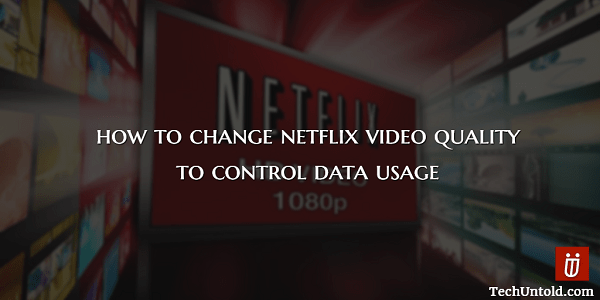
Nå, bare for å fortelle deg om du spiller Netflix-videoer i Høy kvalitet så bruker den 3 GB data per time. Massiv, ikke sant? Med denne hastigheten er enten du begrenset til å se mindre eller du må forberede deg på å få et stort hull i det månedlige budsjettet.
Så hvis du er avhengig av TV-programmer som meg, er det bedre å gå på akkord med kvaliteten litt og komme til konklusjonen av serier uten å måtte se på bufferskjermen og uten en enorm internettregning i slutten av måneden .
For å oppnå dette, skal jeg dele innstillingen nedenfor som du kan justere Avspillingsinnstillinger på Netflix-kontoen din for å senke videokvaliteten. La oss komme til det.
innhold
Endre Netflix-videokvalitet
nettsted
1. Åpne Netflix i en nettleser og logg på kontoen din.
2. Velg ønsket skjermbilde. Hold musen over kontonavnet øverst til høyre og klikk på Din konto.
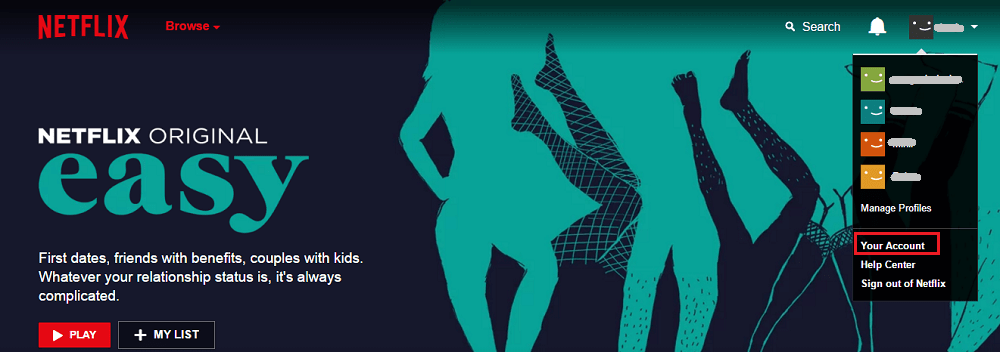
3. Rull ned og nederst under Min profil Klikk på Avspillingsinnstillinger.
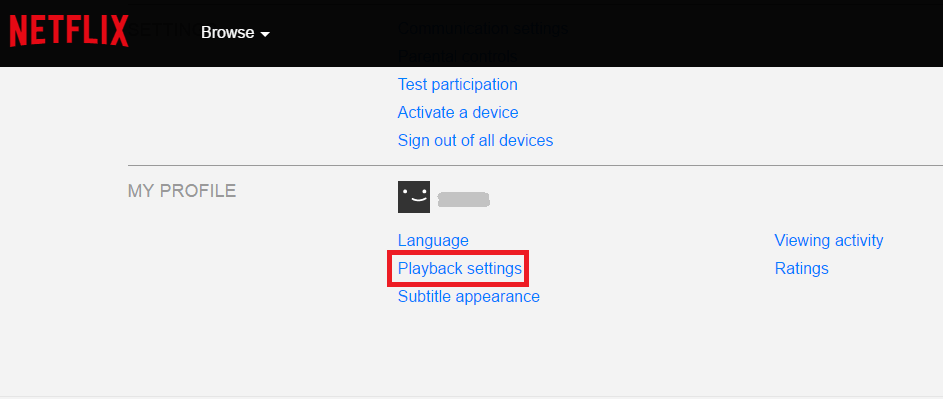
4. Under Avspillingsinnstillinger velger du enten Medium(0.7 GB/time) eller Lav(0.3 GB/time).
5. Etter å ha valgt en lavere videokvalitet, klikk på Spar.
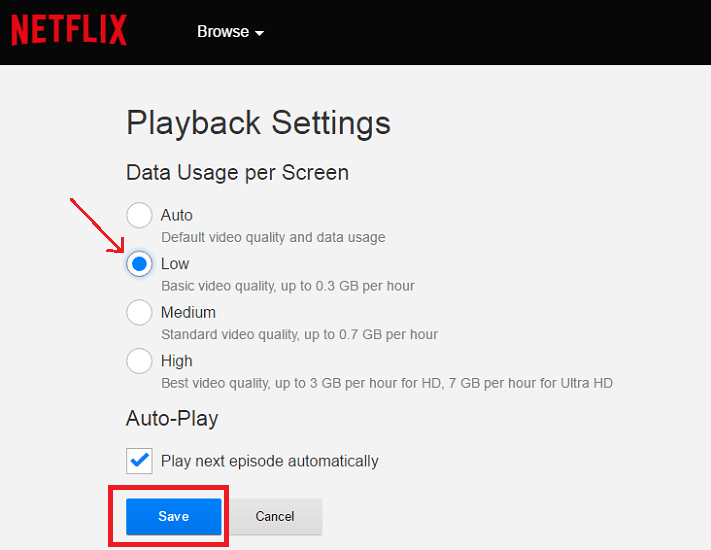
Med dette har du redusert videokvaliteten på Netflix.
Netflix App
Du oppnår det samme fra Netflix-appen også. For å gjøre det, åpne appen på smarttelefonen. Velg ønsket skjerm.
Trykk på meny(hamburgerikon) øverst til venstre og velg Konto.
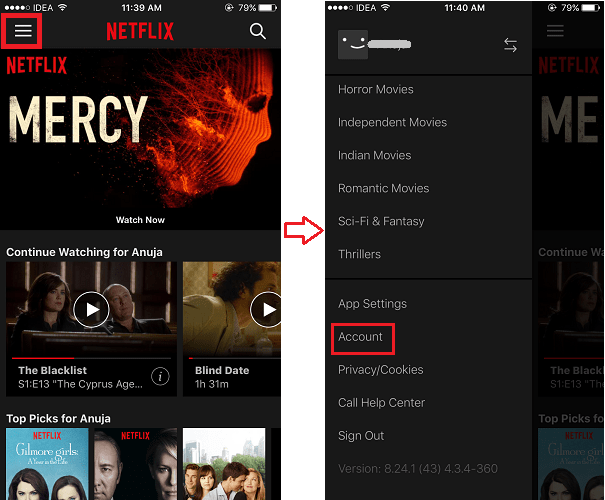
Netflix vil begynne å åpne i standardnettleseren på smarttelefonen din. Etter dette kan du bruke de samme trinnene som vi nevnte ovenfor for Netflix-nettstedet for å endre videokvaliteten.
Synkroniseringsproblemer
Hvis du tilfeldigvis opplever problemer med lyd- eller videosynkronisering mens du utfører trinnene ovenfor, ingen bekymringer! Vi dekket deg her.
Lese vårt innlegg om Netflix lyd og video ute av synkronisering for å fikse det.
Mer om Netflix
Vi anbefaler deg på det sterkeste å gå gjennom følgende håndplukkede Netflix-veiledninger.
1. Hvordan sparke noen av Netflix-kontoen umiddelbart slik at du kan se
2. Slik sletter du visningshistorikk eller fortsetter å se på Netflix-appen og -nettstedet
3. Last ned Netflix-filmer for visning uten nett
Wrap Up
Vi håper at denne metoden vil hjelpe deg med å kontrollere databruken din på Netflix, og at du kan se favoritt-TV-programmene dine uten å bufre. Del det med vennene dine på sosiale medier hvis du synes det var nyttig. Del dine tanker om dette i kommentarene.
Siste artikler